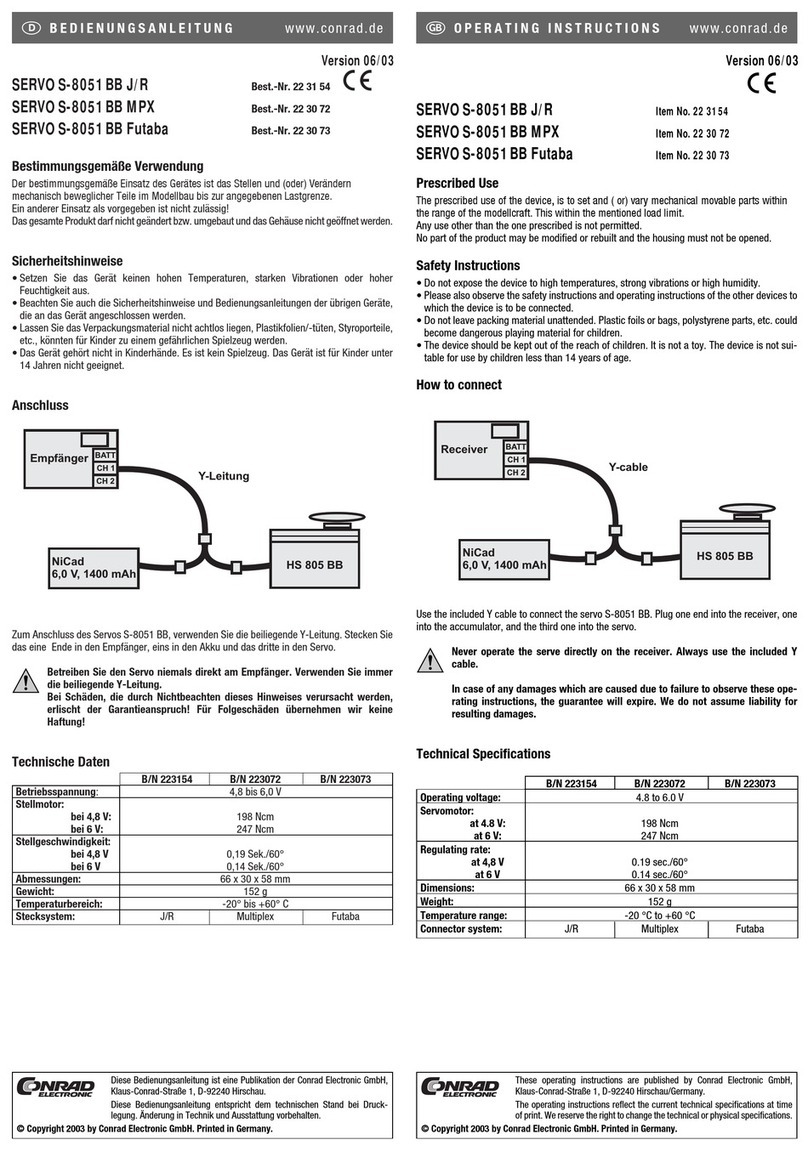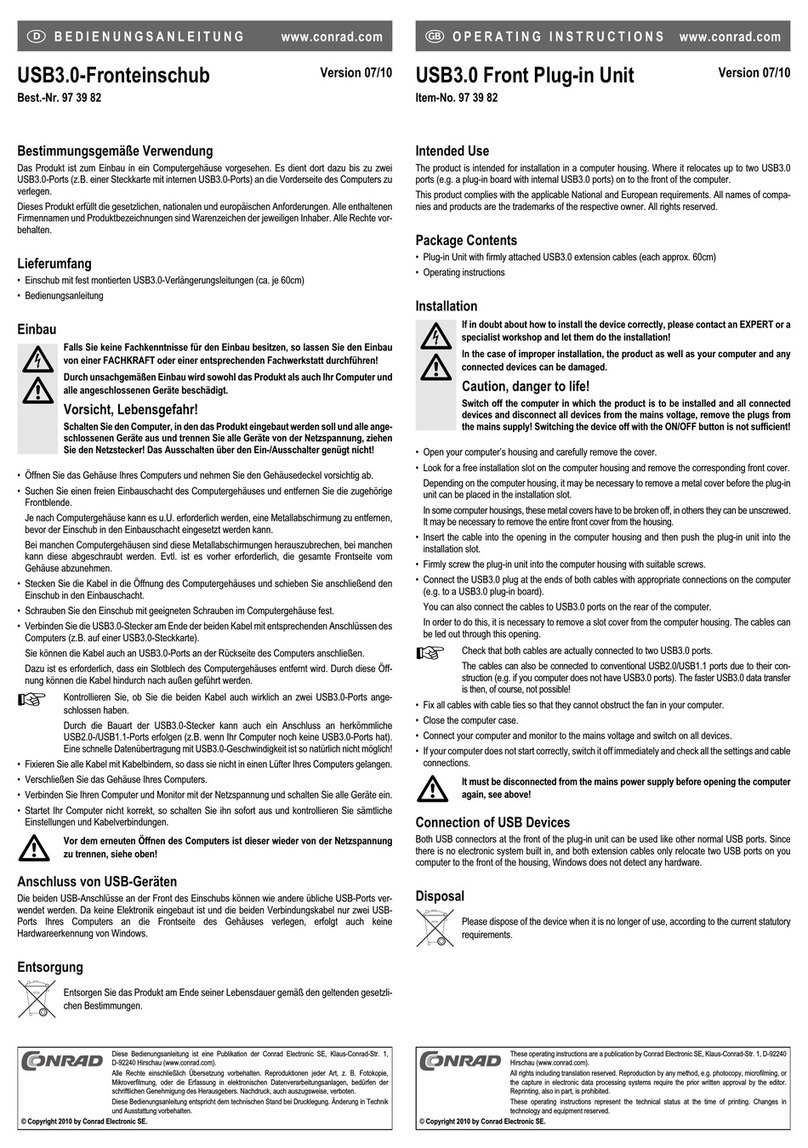SATA-Festplattengehäuse USB3.0 Version 05/10
Best.-Nr. 41 35 11 °
Bestimmungsgemäße Verwendung
In das Gehäuse kann eine 6.35cm-/2.5“-SATA-Festplatte eingebaut werden. Der
Betrieb ist über eine USB-Schnittstelle möglich. Die Stromversorgung erfolgt per
USB.
Dieses Produkt erfüllt die gesetzlichen, nationalen und europäischen Anforderungen.
Alle enthaltenen Firmennamen und Produktbezeichnungen sind Warenzeichen der
jeweiligen Inhaber. Alle Rechte vorbehalten.
Lieferumfang
• Gehäuse mit eingebautem Schnittstellenwandler (ohne Festplatte)
• USB3.0-Kabel
• Vier Gummifüße
• Schraubensatz
• Abstandshalter für Festplatte mit 9.5mm Bauhöhe
• Bedienungsanleitung
Merkmale
• Einbau einer 6.35cm-/2.5“-SATA-Festplatte möglich (nicht im Lieferumfang);
Bauhöhe 9.5mm oder 12.5mm
• USB3.0-Anschluss (kompatibel zu USB2.0/1.1)
• Stromversorgung über USB
• LED leuchtet bei aktiver Stromversorgung bzw. blinkt bei Lese-/Schreibzugriffen
Sicherheitshinweise
Bei Schäden, die durch Nichtbeachten dieser Bedienungsanleitung
verursacht werden, erlischt die Gewährleistung/Garantie! Für Folge-
schäden übernehmen wir keine Haftung!
Bei Sach- oder Personenschäden, die durch unsachgemäße Hand-
habung oder Nichtbeachten der Sicherheitshinweise verursacht
werden, übernehmen wir keine Haftung! In solchen Fällen erlischt
die Gewährleistung/Garantie.
• Aus Sicherheits- und Zulassungsgründen (CE) ist das eigenmächtige
Umbau-en und/oder Verändern des Produkts nicht gestattet.
• Das Produkt ist nur für den Betrieb in trockenen, geschlossenen
Innenräumen geeignet. Das gesamte Produkt darf nicht feucht oder
nass werden.
• Das Produkt ist kein Spielzeug, es gehört nicht in Kinderhände.
• Lassen Sie das Verpackungsmaterial nicht achtlos liegen, dieses könn-
te für Kinder zu einem gefährlichen Spielzeug werden.
• Gehen Sie vorsichtig mit dem Produkt um, durch Stöße, Schläge oder
dem Fall aus bereits geringer Höhe wird es beschädigt.
Einbau einer Festplatte
• Entfernen Sie die beiden Schrauben an der Gehäuserückseite.
• Schieben Sie den Einschub aus dem Aluminiumrahmen heraus, nehmen Sie dann
den vorderen Kunststoffdeckel ab.
•
Setzen Sie eine SATA-Festplatte korrekt auf die Anschlussleiste der Platine auf und
schrauben Sie danach die Festplatte mit zwei passenden Schrauben im Einschub fest.
• Setzen Sie den Kunststoffdeckel auf den Einschub, achten Sie dabei auf die richtige
Orientierung.
☞Für Festplatten mit einer Bauhöhe von 9.5mm liegt ein Abstandshalter bei,
der zwischen den Kunststoffdeckel und der Festplatte eingefügt wird.
Dadurch kann sich der Kunststoffdeckel nicht nach innen biegen.
• Schieben Sie den Einschub wieder in den Aluminiumrahmen, achten Sie auf die
richtige Orientierung des Einschubs.
• Setzen Sie den hinteren Gehäusedeckel richtig auf und schrauben Sie ihn fest;
dadurch wird auch der Einschub im Aluminiumrahmen fixiert.
• Falls gewünscht, können auf der Unterseite des Gehäuses die mitgelieferten
Gummifüße aufgeklebt werden.
Treiber-Installation
Die Treiber für das Festplattengehäuse sind bei Ihrem Betriebssytem enthalten, des-
halb liegt kein Datenträger mit Treiber bei. Bitte beachten Sie, dass für USB3.0-Betrieb
ein dazu geeigneter Controller erforderlich ist (z.B. auf vielen modernen Mainboards
integriert; bzw. bei älteren Computern als zusätzliche Steckkarte nachrüstbar).
쮕BEDIENUNGSANLEITUNG www.conrad.com Anschluss
Es gibt mehrere verschiedene Arten von USB-Ports:
• USB3.0-Port
Dieser kann lt. USB3.0-Standard einen Strom von max. 900mA liefern. Dies sollte
für den Betrieb des Festplattengehäuses mit der darin eingebauten Festplatte aus-
reichen.
Möglicherweise ist der maximal zur Verfügung stehende Strom bei Notebooks oder
bei nicht standardgemäßen USB3.0-Ports geringer. Hier ist wie bei USB2.0/1.1 ein
externes Netzteil (nicht im Lieferumfang) zu verwenden, siehe Hinweis bei
„USB2.0/1.1-Ports“.
• USB2.0/1.1-Port
Hier gibt es zwei Möglichkeiten:
1. „Low-Power-USB-Port“: Dieser kann einen Strom von max. 100mA liefern, z.B.
der USB-Port einer Tastatur oder der USB-Port eines USB2.0/1.1-Hubs ohne
Netzteil.
2. „High-Power-USB-Port“: Ein solcher USB-Port kann einen Strom von max.
500mA liefern, z.B. ein USB-Port des Computers/Notebooks oder der USB-Port
eines USB-Hubs mit eigenem Netzteil.
ᏘBitte beachten Sie:
Die meisten 6.35cm-/2.5“-Festplatten benötigen beim Starten einen Strom
von kurzzeitig ca. 0.9A bis 1A, bei Betrieb ca. 400-500mA.
Beim Anschluss des Festplattengehäuses mit der darin eingebauten
Festplatte an einen USB2.0/1.1-Port kann es deshalb zu Problemen
kommen, denn nur wenige USB2.0/1.1-Ports können den zum Starten der
Festplatte benötigten Strom liefern.
Die Folge ist: Die Festplatte startet nicht, sie wird vom Betriebssystem
nicht erkannt, der Antrieb macht nur leise klackernde Geräusche. Der
Antriebsmotor der Festplatte läuft nicht an!
Aus diesem Grund ist beim Anschluss des Festplattengehäuses mit der
darin eingebauten Festplatte an einen USB2.0/1.1-Port in jedem Falle ein
externes Netzteil (nicht im Lieferumfang) zu verwenden. Es muss sich hier
um ein Netzteil handeln, das eine stabilisierte Ausgangsspannung von
5V= liefert und einen Strom von mindestens 1A. Der Mittel-kontakt des
Rundsteckers muss Plus/+ führen, der Außenkontakt Minus/-.
Fragen Sie im Zweifelsfall einen Fachmann.
Festplatte partitionieren/formatieren
☞Eine neue Festplatte muss zuerst partitioniert und formatiert werden, bevor
das Laufwerk im z.B. im Dateimanager von Windows er-scheint und ver-
wendet werden kann.
•
Bei Windows XP, Windows Vista bzw. Windows 7 ist das Partitionieren und
Formatieren sehr leicht über die Systemsteuerung möglich. Wählen Sie z.B. bei
Windows XP in der Systemsteuerung die Funktion „Verwaltung“ aus, dann
„Computerverwaltung“, „Datenspeicher“ und zuletzt „Datenträgerverwaltung“.
Wählen Sie dort die richtige neue Festplatte aus und legen Sie eine neue Partition an.
• Nach dem Partitionieren ist die neu angelegte Partition zu formatieren (dabei genügt
die Schnellformatierung; bei „normaler“ Formatierung kann es andernfalls je nach
Größe der Festplatte sehr lange dauern, bis der Formatvorgang abgeschlossen ist).
Handhabung
ᏘDer Betrieb ist nur in trockenen Innenräumen zulässig. Das Produkt darf
nicht feucht oder nass werden!
Verwenden Sie das Produkt niemals gleich dann, wenn es von einem
kalten in einen warmen Raum gebracht wird. Das dabei entstehende
Kondenswasser kann unter Umständen das Produkt zerstören.
Lassen Sie das Produkt zuerst auf Zimmertemperatur kommen, bevor es
angeschlossen und verwendet wird. Dies kann u.U. mehrere Stunden dauern.
• Vermeiden Sie folgende widrige Umgebungsbedingungen am Aufstellungsort oder
beim Transport:
- Nässe oder zu hohe Luftfeuchtigkeit
- Extreme Kälte (<5°C) oder Hitze (>35°C), direkte Sonneneinstrahlung
- Staub oder brennbare Gase, Dämpfe oder Lösungsmittel
- starke Vibrationen, Stöße, Schläge
- starke Magnetfelder, wie in der Nähe von Maschinen oder Lautsprechern
• Achten Sie beim Aufstellen des Produkts darauf, dass die Kabel nicht geknickt oder
gequetscht werden.
• Bewegen Sie das Produkt mit der eingebauten Festplatte nicht, wenn diese in
Betrieb ist. Durch Bewegungen bei Betrieb könnten die Schreib-/Leseköpfe in der
Festplatte auf der Magnetscheibe aufsetzen. Dadurch ist nicht nur Datenverlust
möglich, sondern die Festplatte wird beschädigt! Gleiches gilt für etwa 30 Sekunden
nach dem Abstecken vom Computer, bis die Mag-netscheiben in der Festplatte zum
Stillstand gekommen sind.